纯净版win7系统安装程序时出现提示禁止安装无效签名怎么处理 以前大家都会通过迅雷或者qq旋风等下载工具来下载软件,但是其实现在浏览器的下载功能已经得到优化,下载工具的作用就没有那么重要了,特别是这些软件还很占内存。有纯净版win7系统的用户在使用IE浏览器下载软件,下载完成后,却遇到了软件无法安装的问题,提示我们禁止安装无效签名。这是怎么回事,该如何处理?

1.首先,大家双击IE浏览器图标,其次在上方的任务栏里面大家用鼠标点击工具-Internet选项,这样的话我们就可以打开浏览器的Internet选项窗口了,如下图所示。
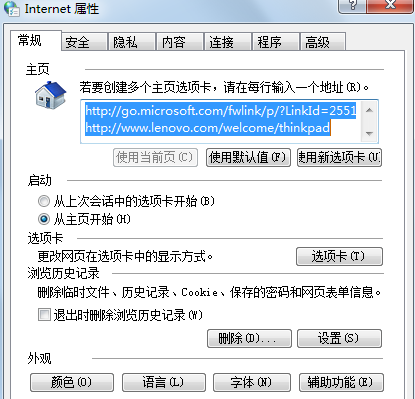
2.紧跟着大家把界面切换到最后的“高级”一栏里面,其次在下方的窗口列表中大家找到“允许运行或安装软件,即使签名无效”的选项,在这以后,我们把这一项勾选上,最后点击窗口下方的确定保存设置即可。
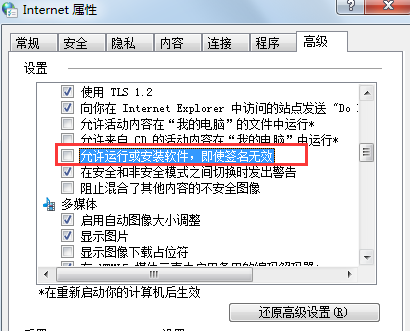
- Win7 64位纯净版
- 新萝卜家园GhostWin7 SP1 X86电脑城纯净版2014.08
- 雨林木风ghost win7 SP1纯净版(64位)2014.03
- Win7 32位纯净版
- 雨林木 Ghost Win7 SP1 X64旗舰版(64位) 2014.05
- 拾零技术GhostWin7 SP1 X86旗舰纯净版(32位)2014.05
- 纯净版XP系统
- 电脑公司 GHOST XP SP3 纯净版 2014.05
- 雨林木风GHOST XP SP3 纯净版 YN2014.05
------分隔线------








